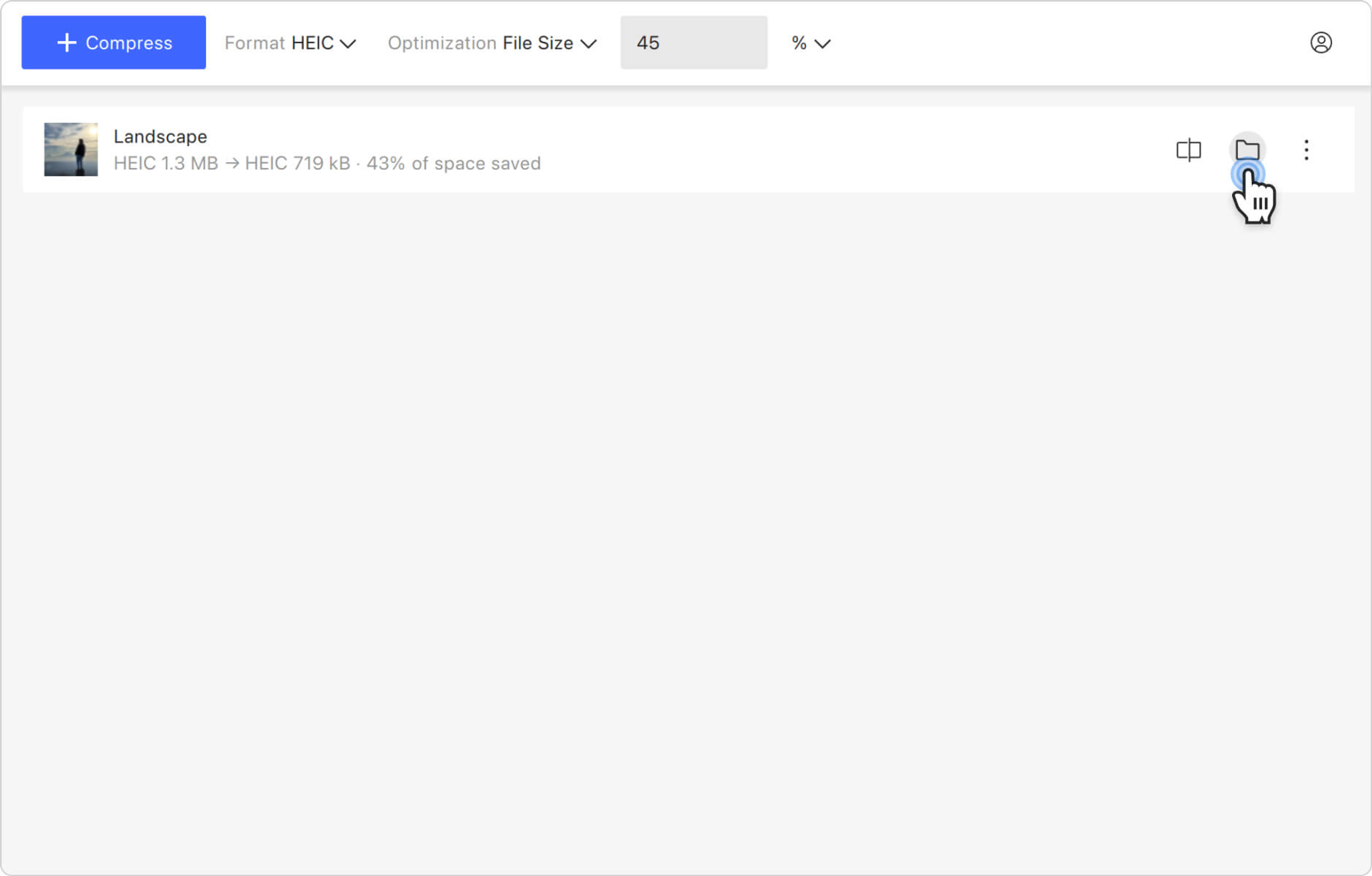HEIC画像のファイルサイズを小さくすることで、デバイス上のストレージ容量を大幅に節約でき、より多くのファイルを保存できるようになります。サーバー用にHEICを圧縮する場合は、サイトのページのリロードとバックアップにかかる時間を短縮できます。HEIC画像が小さいと、ウェブサイトにアップロードしたり、ソーシャルメディアで共有したりするのも簡単になります。%で指定したサイズにHEICファイルを圧縮したい場合は、4K Image Compressor が最適な解決策です。 以下の簡単な手順に従ってください。
1. 4K Image Compressorを起動します。Windows、macOS、Linuxで利用できます。
2. HEIC画像を別の形式に変換する場合を除き、形式設定が「入力と同じ」 または「HEIC」 に設定されていることを確認してください。
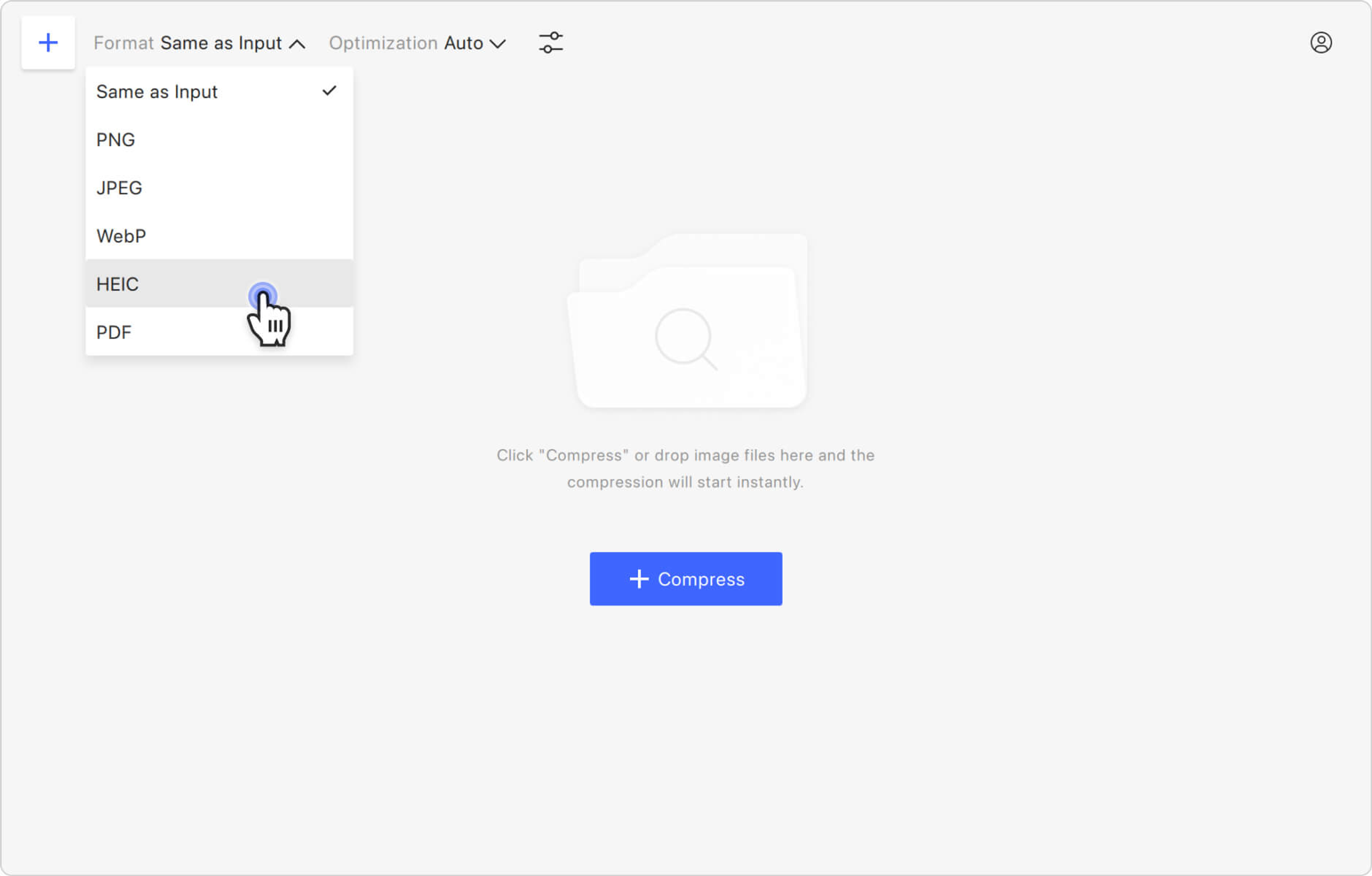
3. 最適化のタイプを選択します。「最適化」 セクションをクリックし、リストから「ファイルサイズ」 を選択します。
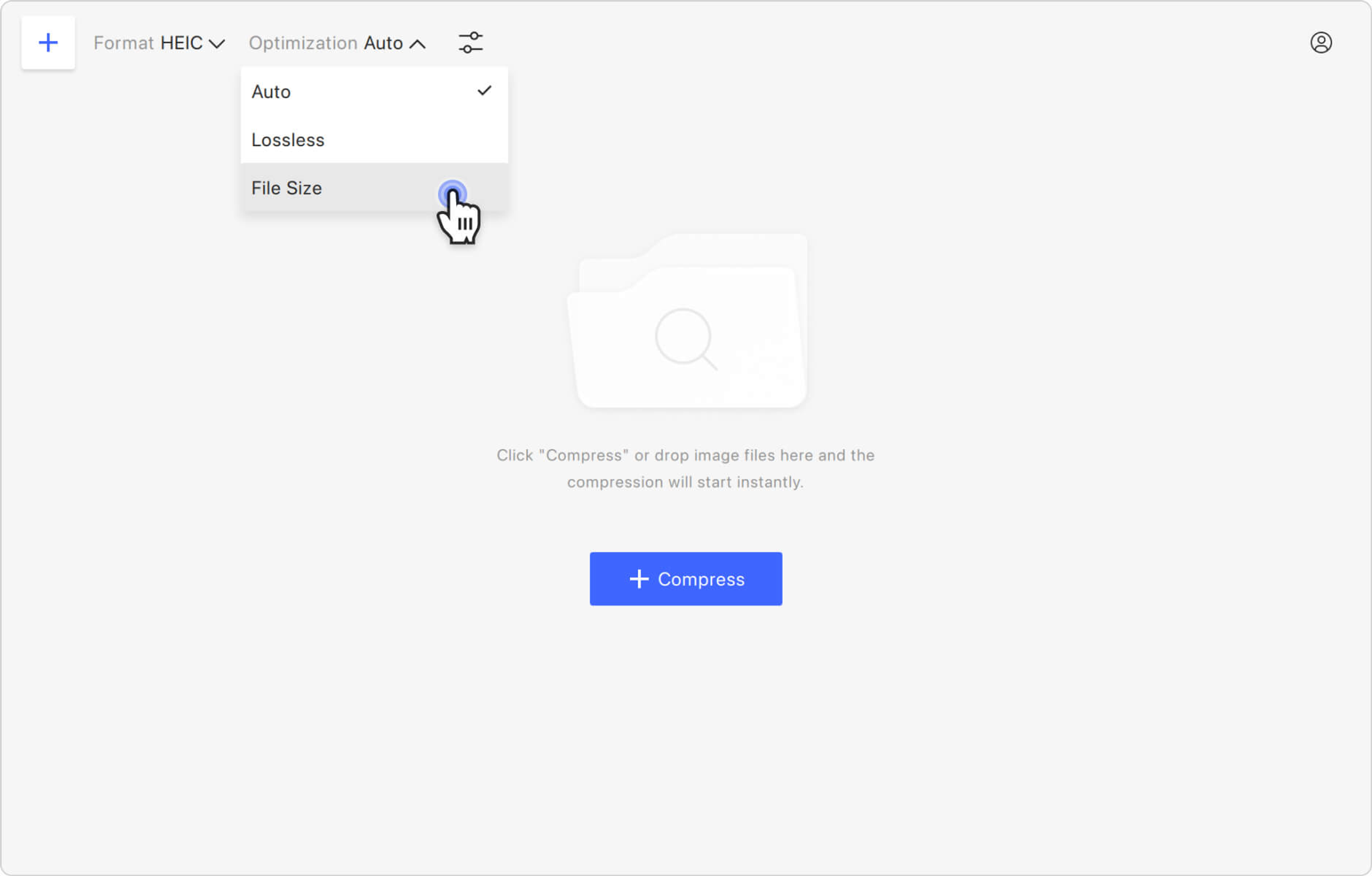
4. 圧縮タイプを選択します。最適化の右側にあるドロップダウンメニューを展開し、「%」 をクリックします。
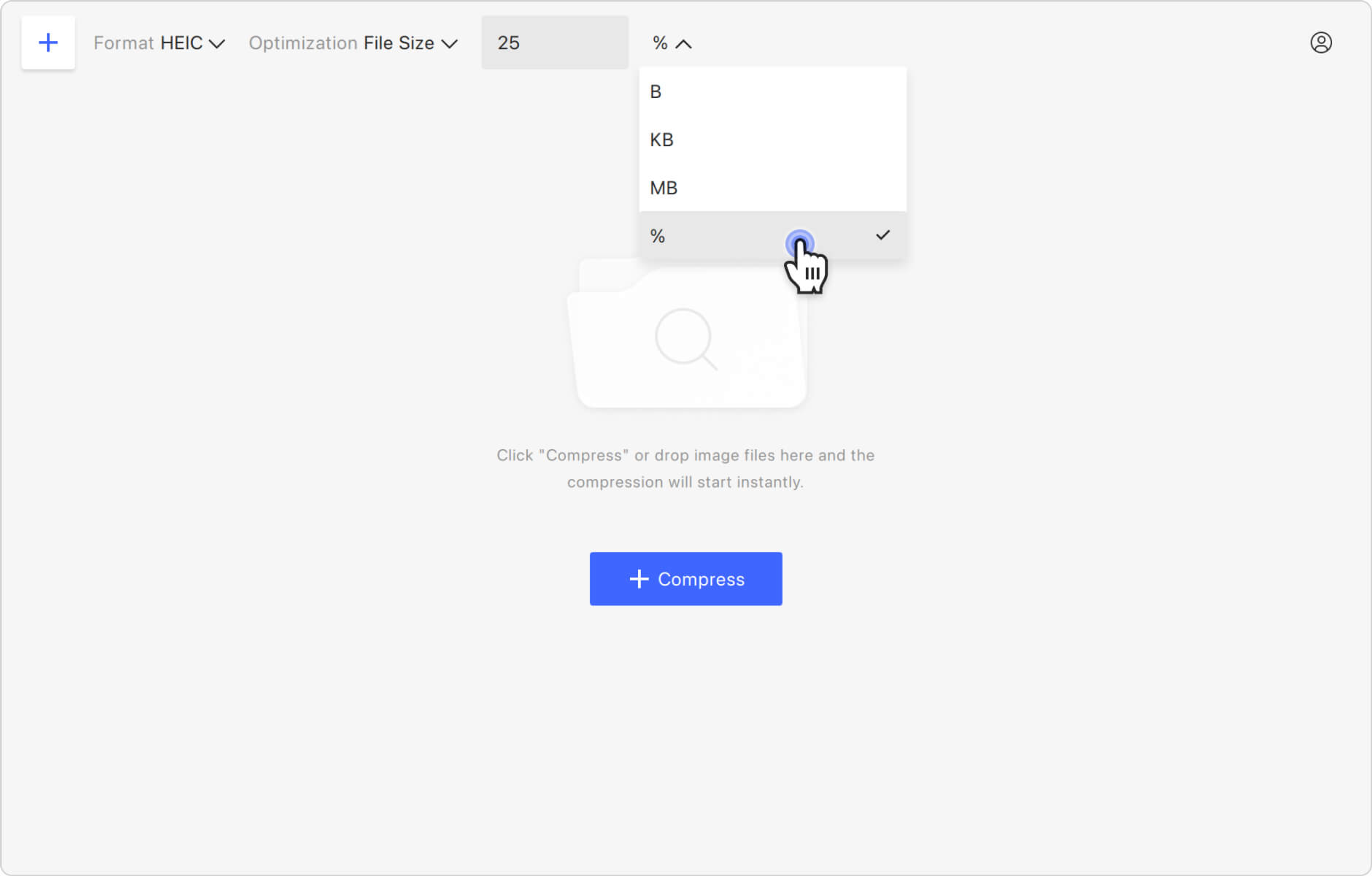
5. 圧縮率を指定します。指定されたフィールドにパーセント単位を入力します。
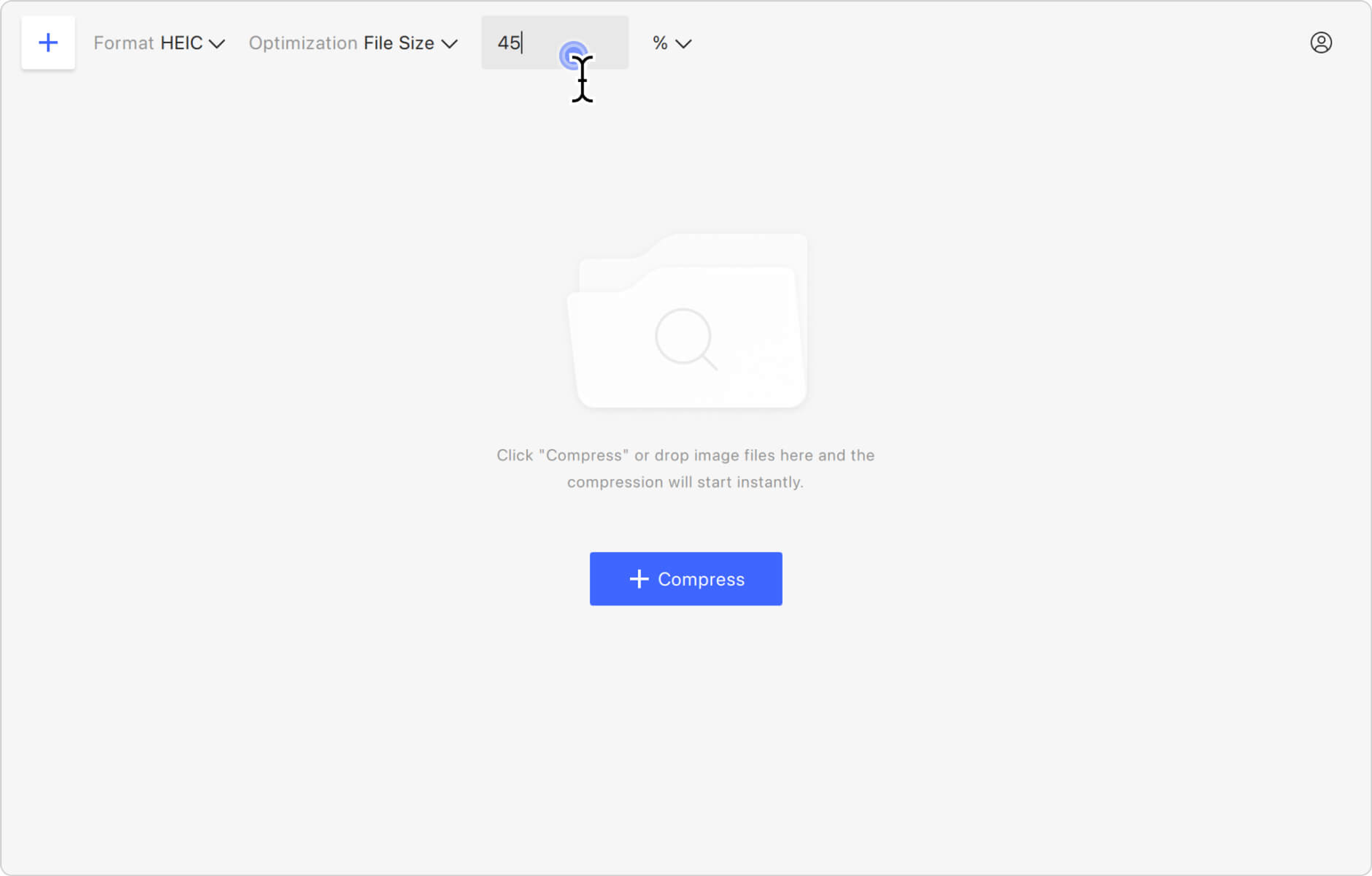
6. 画像をアップロードします。アプリウィンドウの中央にある圧縮ボタンをクリックしてファイルを選択するか、画像をドラッグアンドドロップするだけです。HEICはすぐにアップロードされ、圧縮されます。
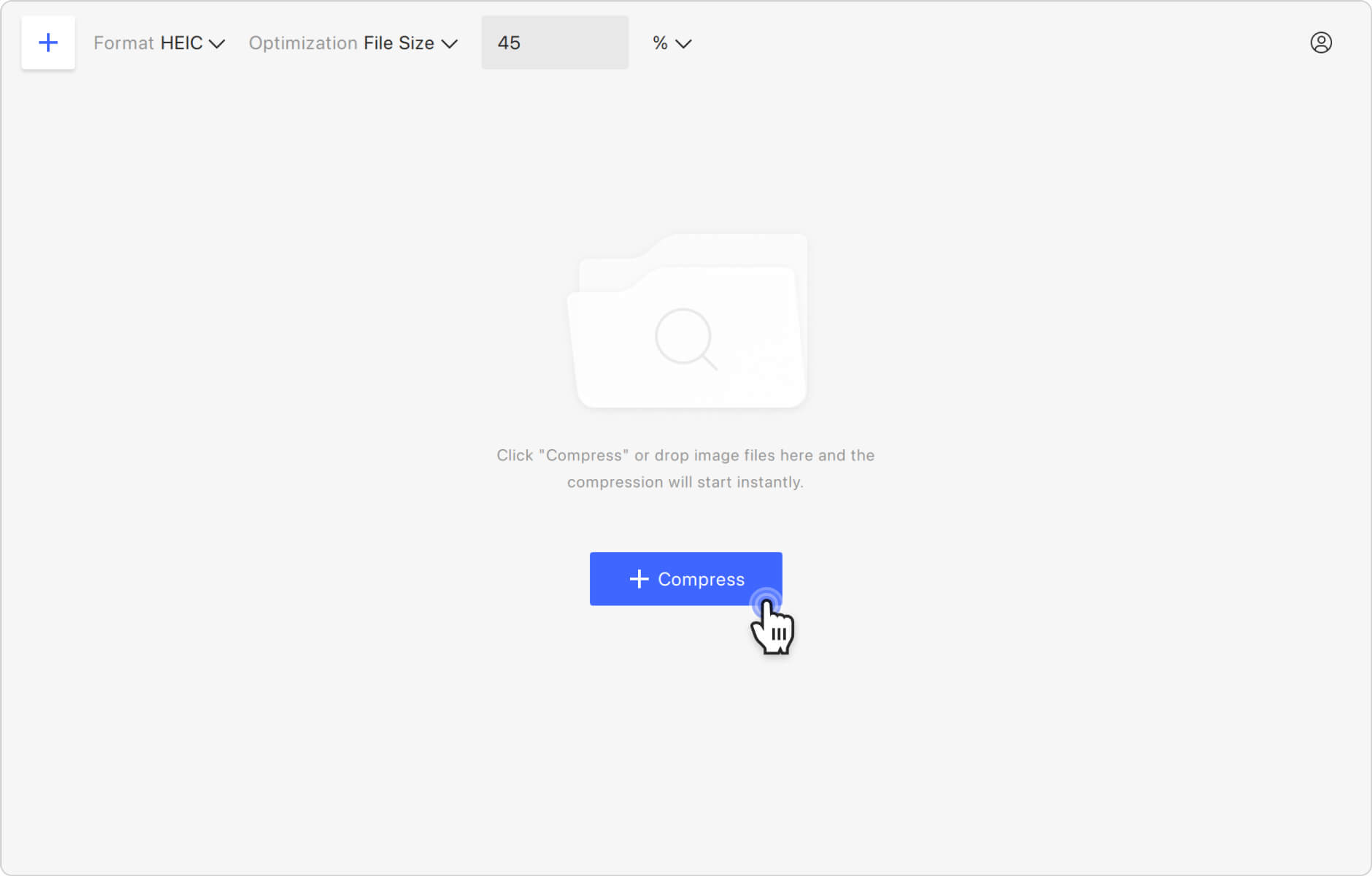
7. 結果の画像を見つけます。コンピューター上のファイルを見つけるには、圧縮された画像のプレビューにカーソルを合わせ、フォルダーのアイコンをクリックします。